Eemaldage SearchMe (Edasi arendatud juhised) - Aug 2016 uuendus
SearchMe eemaldamise juhised
Mis on SearchMe?
Miks tuleks lõpetada Searchme kasutamine
Searchme on potentsiaalselt soovimatu rakendus, mis võib Teie arvutisse ilmuda kui autentsena paistev tööriistariba. See rakendus ei ole viirus ega pahavara, kuid see ei ole kindlasti võimeline parandama ka Teie veebikülastusi. Selle programmi uurimise järel selgus, et tegemist on kahtlase programmiga, mis on seotud Searchme.com-iga, mille puhul on tegemist brauseri kaaperdajaga, mis propageerib seda tööriistariba ja loob muudetud otsingutulemusi selleks, et promoda oma partnersaite. Lisaks sellele võite tähele panna seda, et Teie külastatavad saidid täituvad sponsoreeritud hüpikreklaamidega, millele klikkamise järel suunatakse Teid ümber kahtlastele saitidele. Pange tähele, et Searchme ühildub kõigi peamiste brauseritega, sealhulgas ka Internet Explorer’i, Google Chrome’i ja Mozilla Firefox’iga. See tähendab, et neid probleeme pole võimalik vältida brauserit vahetades. Peatamaks kaaperdamise tekitatavad ebamugavused, tuleb oma süsteemist eemaldada Searchme. Selleks soovitame me testitud ja tunnustatud viirusetõrje utiliite nagu FortectIntego.
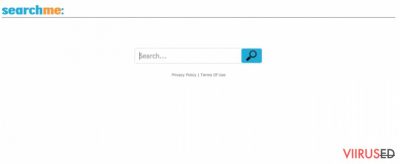
Lisaks juba mainitud probleemidele, võib Searchme viirus olla seotud ka andmejägimisega. Informatsioon Teie poolt enim külastatud veebilehtede, tihti vaadatud lehtede või arvuti IP-aadressi kohta ei pruugi olla väga konfidentsiaalne, kuid säärast infot on võimalik ära kasutada mitmel moel. Samuti ei ole viiruste ettearvamatust arvestades võimalik tagada seda, et Teie andmed ei satu ohtu ja Teid ei suunata hoopis tundmatutele domeenidele. Samuti on viirusest oluline vabaneda setõttu, et nii kaua kuni see Teie süsteemis on, pole arvuti võimeline käituma oma täieliku potentsiaali vääriliselt ja on muidugi palju haavatavam ka teiste kübernakkuste poolt.
Kuidas seda viirust levitatakse ja kuidas võib see minu arvutit nakatada?
SearchMe’d levitatakse selle ametliku veebilehe ja teiste saitide kaudu, mida kasutatakse selliste ja sarnaste programmide levitamiseks. Siiski peaksite Te meeles pidama ka seda, et see rakendus võib Teie süsteemi pääseda ka osana vabavara ja jaosvara kimbust. Seda meetodit tuntakse kui kimpjaotust ja seda on võimalik vältida, olles vabavara paigaldamisel tähelepanelik. Tavaliselt on võimalik leida linnukesega märgis, mis lubab Searchme paigaldamist või nõustub muutma searchme.com või search.conduit.com veebilehe avaleheks/vaikimisi otsingumootoriks. Kui Te olete oma arvutist avastanud selle otsingumootori, siis ei pannud Te neid tingimusi tähele.Sellisel juhul peaksite Te SearchMe oma süsteemist eemaldama ja kasutama võrgus informatsiooni leidmiseks usaldusväärsemaid otsingumootoreid.
Soovitused SearchMe eemaldamiseks:
Oma arvutit ohtu seadmata on kaks võimalust eemaldamaks SearchMe. Vähem kogenud kasutajate jaoks soovitavad turvaeksperdid automaatset lähenemist, mis eeldab ainult seda, et kaaperdamise ohver skanneerib oma arvutit automaatse viirusetõrje utiliidiga. Edasine tuvastamine, identifitseerimine ja eemaldamine toimub sellisel juhul automaatselt. Juhul, kui olete viiruste eemaldamisega varem kokku puutunud ja vajate kõigest teatavaid üldiseid juhtnööre selleks, et SearchMe oma arvutist turvaliselt eemaldada, siis järgige selle artikli all olevaid juhiseid:
FortectIntego aitab eemaldada viiruse kahjusid. SpyHunter 5Combo Cleaner ja Malwarebytes aitavad tuvastada potentsiaalselt soovimatuid programme ja viiruseid ning nendega seotud faile ja registrikirjeid.
SearchMe manuaalse eemaldamise juhend
Eemaldage SearchMe süsteemidest Windows
-
Klikka Start → Control Panel → Programs and Features (kui oled Windows XP kasutaja, klikka Add/Remove Programs).

-
Olles programmi Windows 10 / Windows 8 kasutaja klikka seejärel parema hiireklahviga ekraani vasakus allnurgas. Kui Quick Access Menu ilmub, siis vali Control Panel ja Uninstall a Program.

-
Desinstalleeri SearchMe ja sellega seotud programmid
Siin, otsi programmi SearchMe või ühtegi teist hiljuti installeeritud kahtlast programmi. -
Installeeri need maha ja klikka OK nende muutuste salvestamiseks.

Eemaldage SearchMe süsteemist Mac OS X
-
Kui kasutad OS X, klikka nupul Go ekraani üleval vasajkus osas ja vali Applications.

-
Oota kuni näed kausta Applications ja otsi sealt üles SearchMe või teised kahtlased programmid, mis esinevad. Nüüd klikka parema klahviga igal sellisel sissekandel ja vali Move to Trash.

Eemaldage SearchMe Microsoft Edge juurest
Taastage Microsoft Edge seaded (meetod 1):
- Käivitage Microsoft Edge'i rakendus ja klikake More (kolm täppi ekraani üleval paremas nurgas).
- Klikake Settings avamaks rohkem võimalusi.
-
Kui Settings aken avaneb, siis klikake nuppu Choose what to clear valiku Clear browsing data all.

-
Siin valige kõik, mida eemaldada soovite ja klikake Clear.

-
Nüüd peaksite nupul Start (Windowsi logo) tegema parema hiireklahviga klõpsu. Seejärel valige Task Manager.

- Olles Processes aknas, otsige üles Microsoft Edge.
-
Parema hiireklahviga klõpsake sellel ja valige Go to details. Kui nupp Go to details pole nähtav, siis klikake More details ja korrake eelmisi samme.


-
Kui Details aken avaneb, siis otsige üles iga kirje, mille nimes sisaldub Microsoft Edge. Klõpsake parema hiireklahviga kõigi selliste kirjete peal ja valige End Task nende kirjete lõpetamiseks.

Microsoft Edge brauseri lähtestamine (meetod 2):
Kui meetod 1 ei toiminud Teie jaoks, siis on Teil tarvis kasutada keerulisemat Edge'i lähtestusmeetodit.
- Märkus: Teil on tarvis on kindlasti tarvis oma andmed seda meetodit kasutades varundada.
- Otsige see kaust oma arvutis üles:
C:\Users\%username%\AppData\Local\Packages\Microsoft.MicrosoftEdge_8wekyb3d8bbwe. -
Valige iga kirje, mis sellesse salvestatud on ja tehke oma parema hiireklahviga klõps. Valige Delete valik.

- Klikake nupul Start (Windowsi logo) ja tippige window power reale Search my stuff.
-
Parema hiireklahviga klõpsake kirjel Windows PowerShell ja valige Run as administrator.

- Olles administraator: Ilmub Windows PowerShell'i aken, kleepige see käsurida pärast PS C:\WINDOWS\system32> ja vajutage Enter:
Get-AppXPackage -AllUsers -Name Microsoft.MicrosoftEdge | Foreach {Add-AppxPackage -DisableDevelopmentMode -Register $($_.InstallLocation)\AppXManifest.xml -Verbose}
Kui need sammud on valmis, siis peaks SearchMe Teie brauserist Microsoft Edge eemaldatud olema.
Eemaldage SearchMe Mozilla Firefox (FF) juurest
-
Eemalda ohtlikud laiendused
Ava Mozilla Firefox, klikka menüü-ikoonil (pleval paremas nurgas ja vali Add-ons → Extensions.
-
Siin, vali SearchMe ja teised kaheldava väärtusega pluginad. Klikka Remove nende kirjete kustutamiseks.

-
Lähtesta Mozilla Firefox
Klikka menüüs Firefox üleval vasakul nurgas ja klikka küsimärgil. Siin, vali Troubleshooting Information.
-
Nüüd on näha Reset Firefox to its default state teade koos Reset Firefox nupuga. Klikka seda nuppu mitu korda ja vii SearchMe eemaldamine lõpule.

Eemaldage SearchMe Google Chrome juurest
-
Kustuta pahatahtlikud pluginad
Ava Google Chrome, klikka menüü-ikoonil (pleval paremas nurgas ja vali Tools → Extensions.
-
Siin, vali SearchMe ja teised pahatahtlikud pluginad ja vali rämpsu ikoon nende sissekannete kustutamiseks.

-
Klikka uuesti menüü-ikoonil ja vali Settings → Manage Search engines sektsioonist Search.

-
Olles Search Engines... juures, eemalda pahatahtlikud otsilmootorid. Alles peaks jääma ainult Google või eelistatud domeeni nimi.

-
Lähtesta Google Chrome
Klikka menüü-ikoonil Google Chrome üleval paremas nurgas ja vali Settings. -
Keri lehekülje lõppu ja klikka Reset browser settings.

-
KlikkaReset selle tegevuse kinnitamiseks ja vii SearchMe eemaldamine lõpuni.

Eemaldage SearchMe Safari juurest
-
Eemalda ohtlikud laiendused
Ava Safari veebibrauser ja klikka Safari menüüs, ekraani ülemises vasakus nurgas. Olles seda teinud, vali Preferences.
-
Siin, vali Extensions ja otsi üles SearchMe või teised kahtlased sissekanded. Klikka uuesti nuppu Uninstall ja saa igast sellisest sissekandest lahti.

-
Lähtesta Safari
Ava brauser Safari ja klikka menüü-sektsioonis Safari ekraani ülemises vasakus servas. Siin, vali Reset Safari....
-
Nüüd on näha detailne dialoogiaken, mis on täidetud lähtestusvalikutega. Iga selline valik on tavaliselt linnukesega märgitud, kuid on võimalik täpsustada, millist valikut soovitakse lähtestada ja millist mitte. Klikka nuppu Reset selleks, et viia SearchMe eemaldamise protsess lõpule.

Olles desinstalleerinud selle potentsiaalselt mittesoovitava programmi (PUP) ja korda teinud oma iga veebibrauseri, soovitame me Teil skanneerida oma arvutit tuntud nuhkvara-vastase programmiga. See aitab Teil saada lahti SearchMe registri jälgedest ja samuti identifitseerida sellega seotud parasiidid või võimalikud pahavara nakatumised Teie arvutis. Selleks puhuks on Teil võimalik kasutada meie kõrgeima hinnanguga pahavara eemaldajat: FortectIntego, SpyHunter 5Combo Cleaner või Malwarebytes.
Teile soovitatud
Ära lase valitsusel enda järel nuhkida
Valitsustel on kombeks jälgida inimeste andmeid ning isegi nuhkida kodanike järel, seega sa peaksid seda silmas pidama ja uurima rohkem kahtlaste infokogumise taktikate kohta. Selleks, et vältida mistahes soovimatut valitsusepoolset jälgimist, tuleks internetti kasutada täiesti anonüümselt.
Kui kasutad internetti, saad valida mistahes asukoha selleks, et netisisu näha ilma, et peaksid taluma olulisi piiranguid. Naudi internetikasutust ilma häkkimise riskita, kasutades Private Internet Access VPN-teenust.
Kontrolli, millist infot valitsused ja muud soovimatud osapooled saavad näha siis, kui sa internetis surfad. Isegi, kui sa ei tegele seadusevastaste toimingutega või usaldad oma teenusepakkujaid ja platvorme, ole alati omaenda turvalisuse ja heaolu huvides kahtlustav ning kasuta ennetavaid meetmeid nagu VPN-teenused.
Tee failidest tagavarakoopiad, juhuks, kui sind tabab pahavararünnak
Arvutikasutajad võivad saada mitmesuguseid kahjusid kübernakkuste tõttu, kuna nad on ise jätnud midagi tegemata. Pahavara põhjustatud tarkvaraprobleemid või otsesed andmekaotused krüpteeringu tõttu võivad tekitada seadmele mitmeid probleeme või põhjustada püsivat kahju. Kui sul on korralikud tagavarakoopiad, saad pärast taoliseid intsidente oma tööd aga muretult jätkata.
Pärast seadmele mistahes muudatuste tegemist on oluline teha tagavarakoopiad, et saaksid alati naasta oma töö juurde, isegi, kui pahavara on midagi seadmes muutnud või põhjustanud andmekaotuseid. Kui sul on olemas iga olulise dokumendi või projekti eelmise versiooni koopia, saad vältida tülikaid olukordi. Sa tänad end, kui peaksid kunagi pahavara otsa sattuma. Süsteemi taastamise jaoks kasuta programmi Data Recovery Pro.




























